当前使用Win7系统的伙伴有不少,但有的朋友遇到提示“未安装任何音频输出设备”问题还不清楚怎么处理,本教程就分享Win7系统提示“未安装任何音频输出设备”的处理教程,一起来看看吧。
Win7系统提示“未安装任何音频输出设备”的处理操作

1、可以先重启一下电脑,看看故障排除了没有;
2、如果没有解决,点击左下角的“开始”;如图所示:
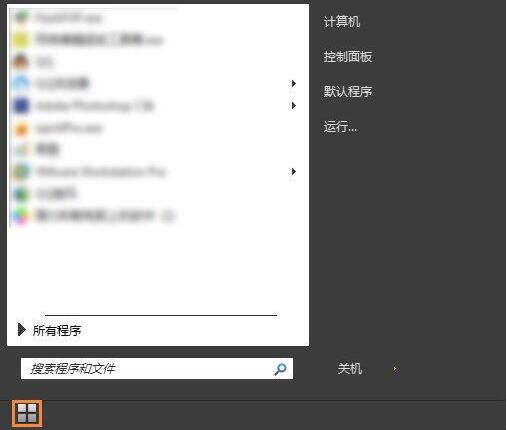
3、点击右侧“控制面板”;如图所示:
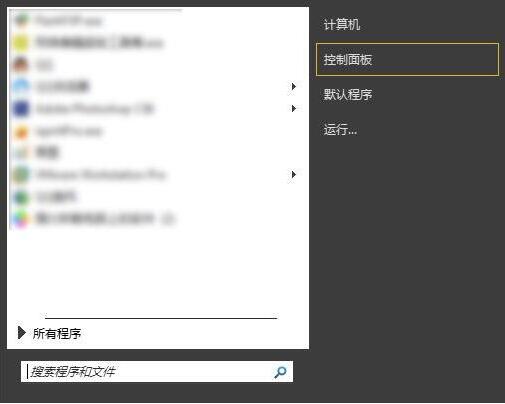
4、点击“系统与安全”;如图所示:
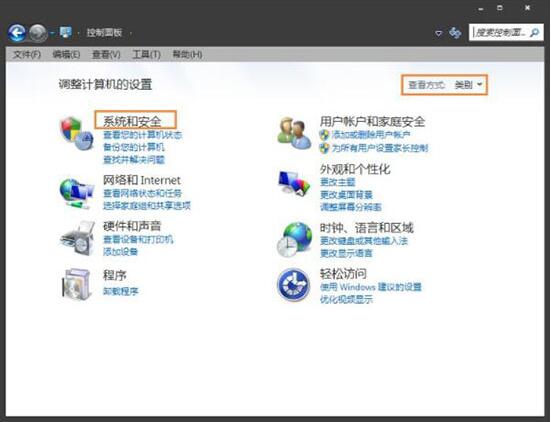
5、点击“常见计算机问题疑难解答”;如图所示:
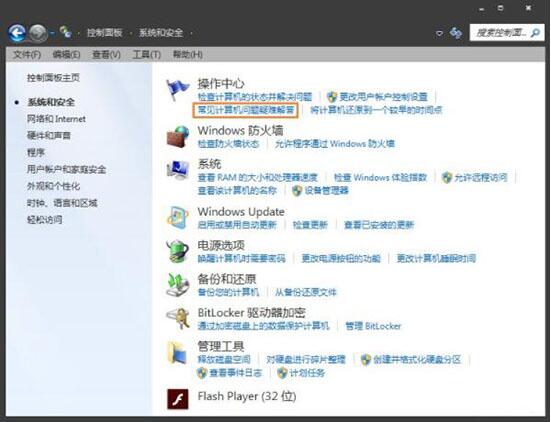
6、点击“音频播放疑难解答”;如图所示:
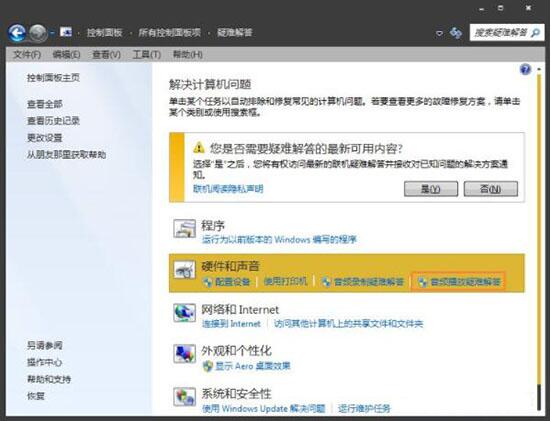
7、点击“下一步”;如图所示:
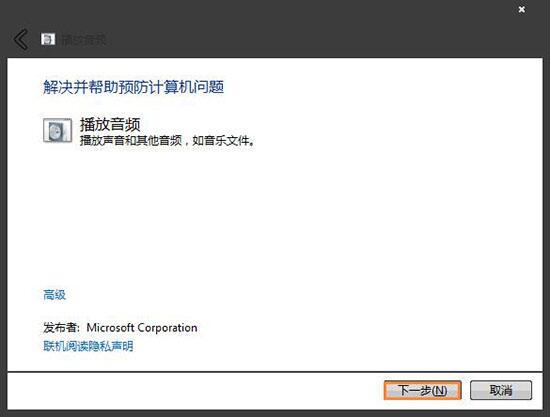
8、开始帮你检查故障,片刻后会完成;如图所示:
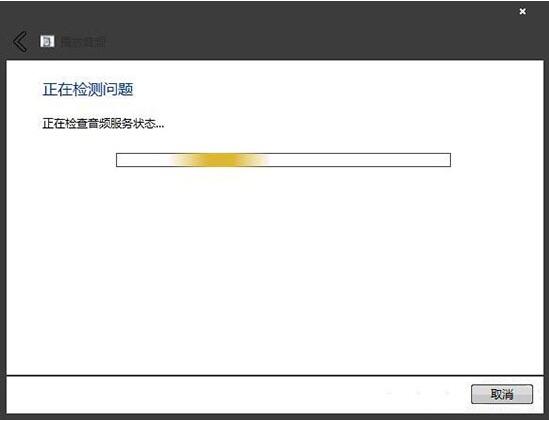
9、如果故障还是不能排除,可能是声卡问题,建议下载一个驱动精灵,检查一下,一切问题都解决了。
以上这里为各位分享了Win7系统提示“未安装任何音频输出设备”的处理操作方法。有需要的朋友赶快来看看本篇文章吧。


